Inställningar (grundläggande): Ditt företags inställningar
Marknadsför ditt företag på online! Lägg till företagets kontaktinformation och länkar till sociala medier, ladda upp din logotyp, anpassa inloggningssidan med en beskrivning och ett foto - och mycket mer. TaxDome ger dig white label-alternativ för att visa upp ditt varumärke, inte vårt (dina kunder kommer inte ens att se oss på din inloggningssida!).
Dessa inställningar kan ändras av en företagsägare eller administratör.
Täckt här:
- Lägga till/ändra kontaktinformation för ditt företag
- Anpassa företagets inloggningssida (foto, logotyp, beskrivning, länkar till sociala medier, webbadress)
- Ställa in tidszon
- Konfigurera systemgenererade e-postmeddelanden
- Välja standardmall för mapp
- Ändra språkinställningar
- White-labeling av din TaxDome URL
- Ställa in standardåtkomst till konto
- Ange ditt första fakturanummer
- Att göra tillkännagivanden till dina kunder
Lägga till/ändra kontaktinformation för ditt företag
En färdig företagsprofil på TaxDome kommer att gynna dig på många sätt:
-
Kunderna kommer att se din firmas kontaktinformation och länkar till sociala medier på sina dashboard.
-
Dina e-postmeddelanden från TaxDome kommer att visa din logotyp, ditt foto, dina kontaktuppgifter och länkar till sociala medier, vilket är ett bra sätt att göra dem personliga. Här finns mer information om systemgenererade e-postmeddelanden.
-
På inloggningssidan för kundkonto och teammedlemmar visas ditt företags profil. (Här kan du också välja att ladda upp ett foto eller en logg, samt en beskrivning av ditt företag och de tjänster du erbjuder).
-
Ditt foto eller din firmalogotyp visas på din TaxDome URL, och sidan kan innehålla en länk till din firmas webbplats.
För att lägga till eller ändra företagets kontaktinformation:
-
Gå till Inställningar > Fasta inställningar i den vänstra menyraden.
-
Skriv in den information du vill ska visas, t.ex. företagets e-postadress, gatuadress, stad, delstat, postnummer, telefonnummer och webbplats (om sådan finns) under Kontaktuppgifter.
-
Klicka på SPARA.

Anpassa företagets inloggningssida (foto, logotyp, beskrivning, länkar till sociala medier, webbadress)
Som standard innehåller ditt företags inloggningssida endast ditt företagsnamn. Du kan göra den ännu mer personlig genom att lägga till något av följande:
- En beskrivning av ditt företag
- Länkar till sociala medier
- En företagslogotyp
- Ett foto (av dig själv eller ditt team)
- En länk till din webbplats
Lägga till en beskrivning av ditt företag
Företagsbeskrivningen är det som kunder och anställda ser på företagets inloggningssida. Att lägga till en beskrivning är ett effektivt sätt att presentera ditt företag för nuvarande och framtida kunder. På så sätt vet de omedelbart att de har kommit till rätt ställe och ser alla de fantastiska tjänster du erbjuder.

För att lägga till eller ändra din företagsbeskrivning:
-
Gå till Inställningar > Fasta inställningar i den vänstra menyraden.
-
Skriv en översikt över ditt företag i fältet Om oss.
-
Klicka på SPARA.
Ladda upp ett foto
Ditt foto visas för dina kunder när du använder chattar. Du har också möjlighet att använda företagets ägares foto på företagets inloggningssida.
Följ dessa steg för att ladda upp ditt foto:
1. Gå till Inställningar > Mitt konto i den vänstra menyraden och klicka sedan på redigeringsikonen i det övre högra hörnet av avsnittet Personal Details .
2. Klicka påUpload Photo för att lägga till en bild av dig själv, leta upp bilden och beskär den så att den passar.
3. Klicka på SPARA.
För att uppdatera ditt foto klickar du på länken Upload New och laddar sedan upp enligt beskrivningen ovan.
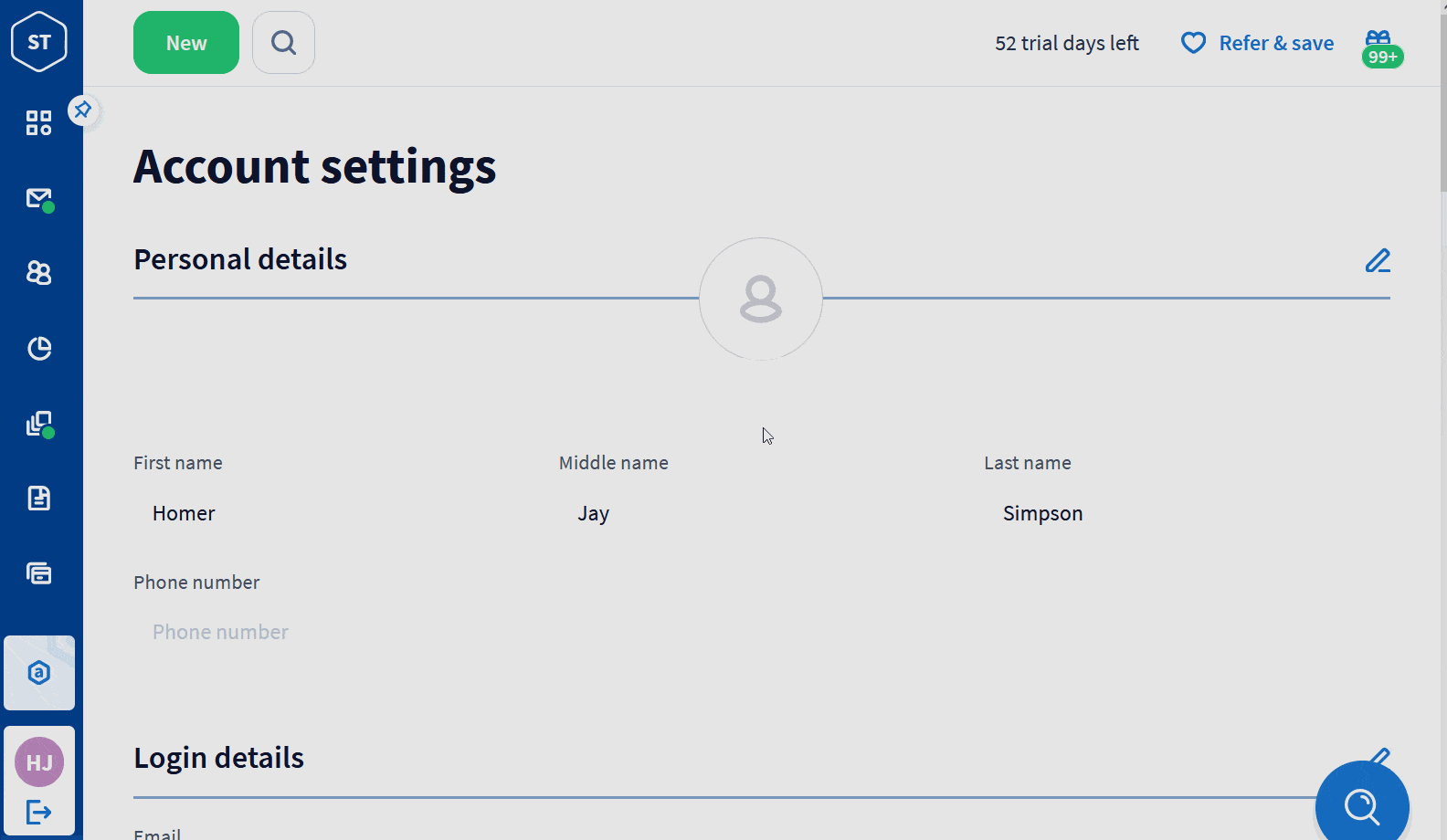
Som standard används firmans logotyp på inloggningssidan. Om du vill använda ett foto av dig själv istället går du till Inställningar > Företagsinställningar i den vänstra menyraden. Markera kryssrutan Visa foto på firmans ägare på inloggningssidan i avsnittet Om oss och klicka sedan på SPARA.

Lägga till länkar till sociala medier
Dela dina sidor på sociala medier för ditt företag. Dina kunder kommer att kunna se länkarna på din firmas inloggningssida - och på deras dashboard.
1. Gå till Inställningar > Fasta inställningar i den vänstra menyraden.
2. Skriv in dina webbadresser till Facebook, LinkedIn, X.com eller Instagram under Social Media Links.
3. Klicka på SPARA.

Lägga till en logotyp
Inkludera din logotyp för att göra saker och ting officiella - och avsluta din profil på ett snyggt sätt:
För att lägga till din logotyp:
1. Gå till Inställningar > Fasta inställningar i den vänstra menyraden
2. Klicka på ikonen Edit i det övre högra hörnet av avsnittet Logo upload
3. Klicka på uppladdningsrutan och lägg till en bild på upp till 1 MB med en upplösning på 240x70 (filformaten JPEG, JPG och PNG accepteras).

Observera! Om den uppladdade bilden har en annan upplösning kommer den att komprimeras till 240x70 med bibehållet bildförhållande.
4. Klicka på SPARA ÄNDRINGAR
Din logotyp kommer sedan att visas högst upp på sidan samt på din inloggningssida.
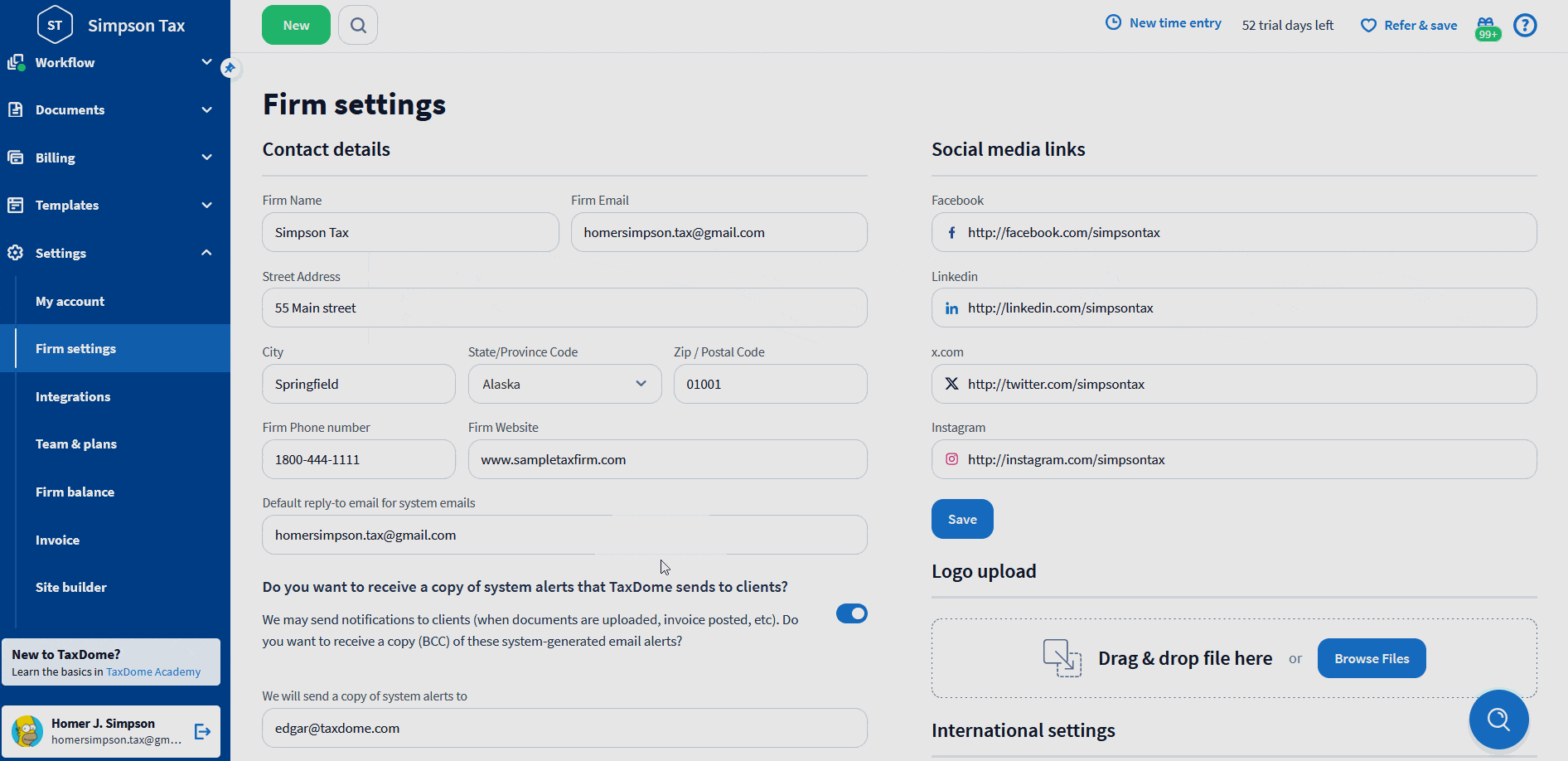
Om du vill uppdatera din logotyp klickar du på papperskorgsikonen och laddar sedan upp en ny enligt beskrivningen ovan.

Lägga till en länk till din webbplats
Se till att det finns en länk till din webbplats på inloggningssidan.

För att lägga till en länk till din webbplats:
- Gå till Inställningar > Fasta inställningar i den vänstra menyraden.
- Skriv in webbplatsens adress under Kontaktuppgifter. Var noga med att skriva "https://" före URL:en för att säkerställa att det fungerar.
- Klicka på Spara.

Ställa in tidszon
Inställningen av tidszon påverkar starttiden för dina återkommande jobb och återkommande uppgifter, och definierar också den tid som används i ditt datum shortcodes. Även om din faktiska plats ändras kommer systemet att använda den tidszon som du har ställt in.
Sommartid baseras också automatiskt på din tidszonsinställning.
Du ställer in tidszonen genom att gå till Inställningar > Fasta inställningar i den vänstra menyraden. Tidszonsväljaren finns längst ned i blocket Internationella inställningar. Som standard ställs tidszonen in baserat på den företagsadress som anges i avsnittet Kontaktuppgifter .


Observera! Om du ändrar tidszon kan du ändra datumet shortcodes och datuminställningarna i återkommande jobb och uppgifter.
Konfigurera systemgenererade e-postmeddelanden
Detta avsnitt har flyttats. Se här.
